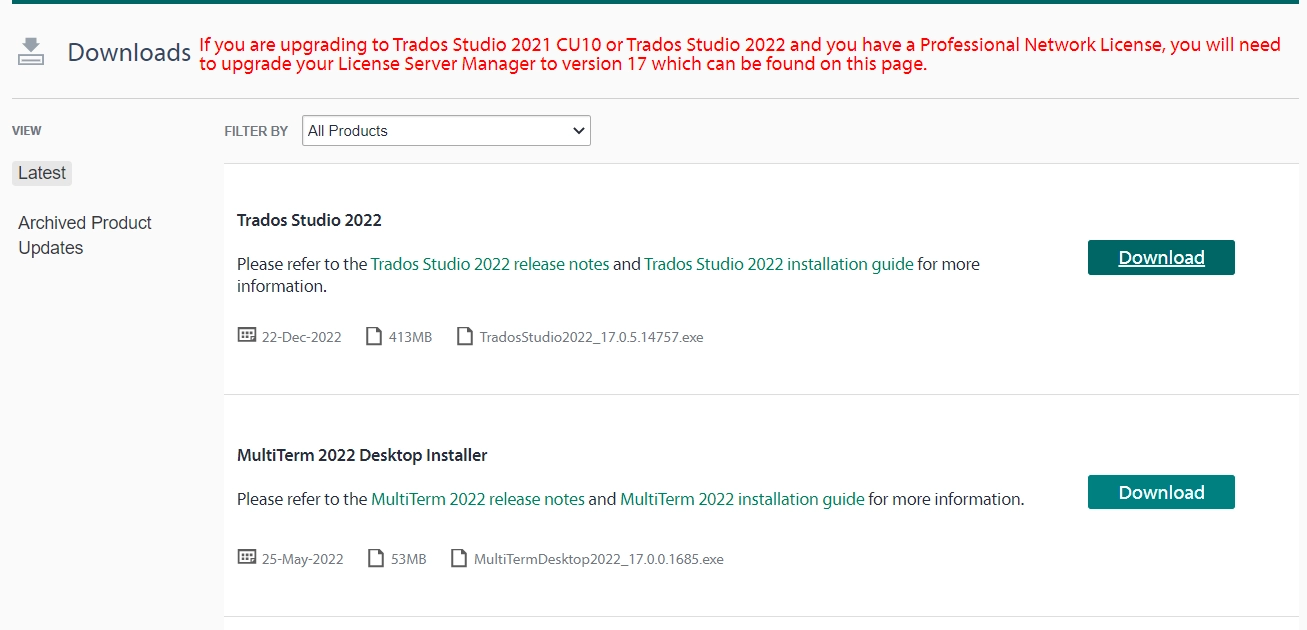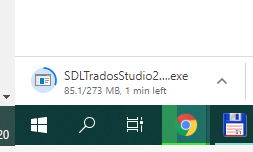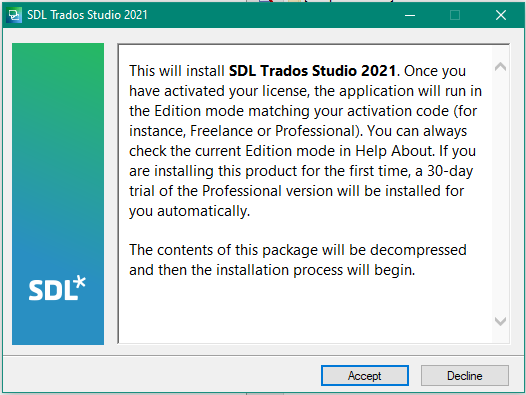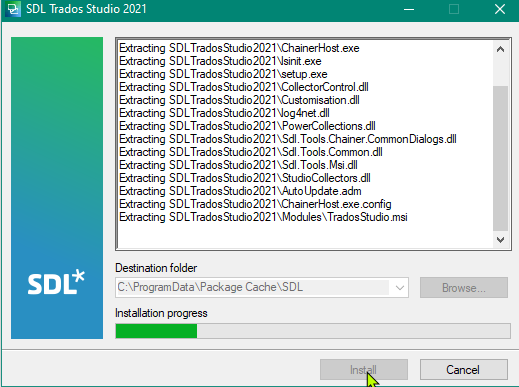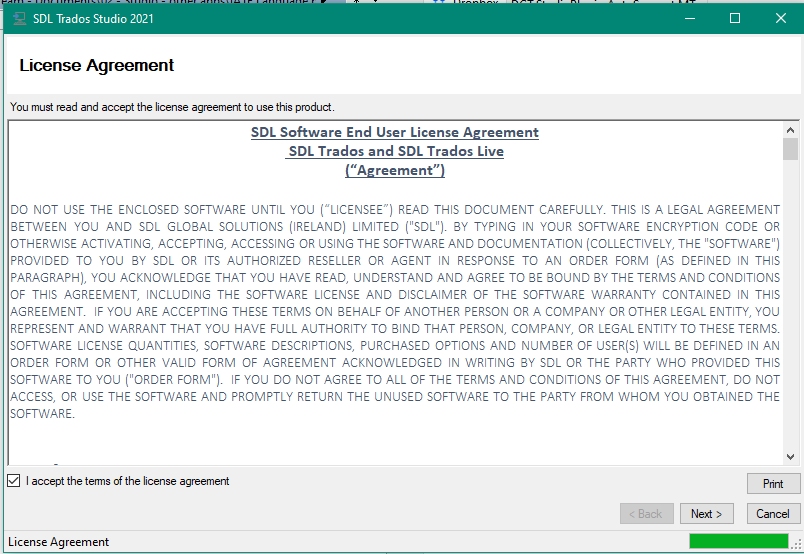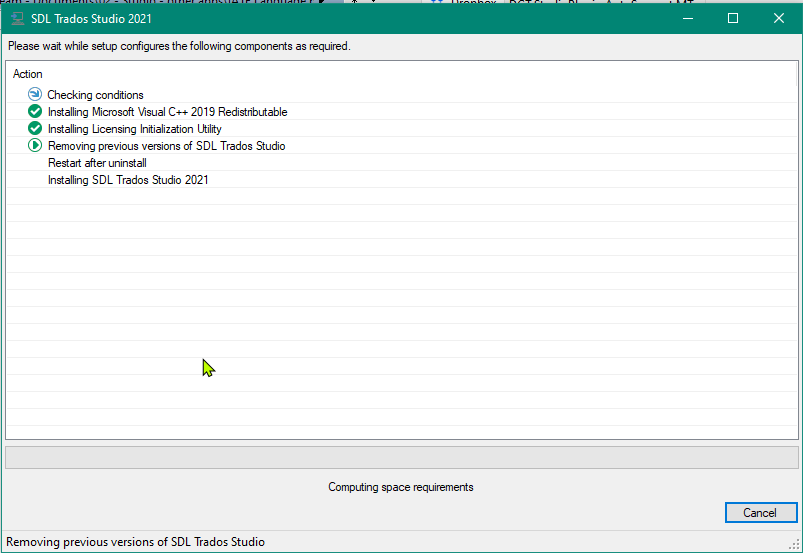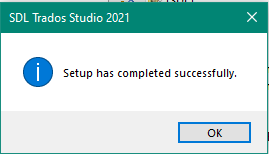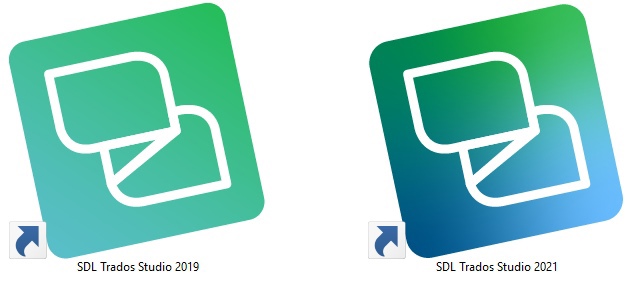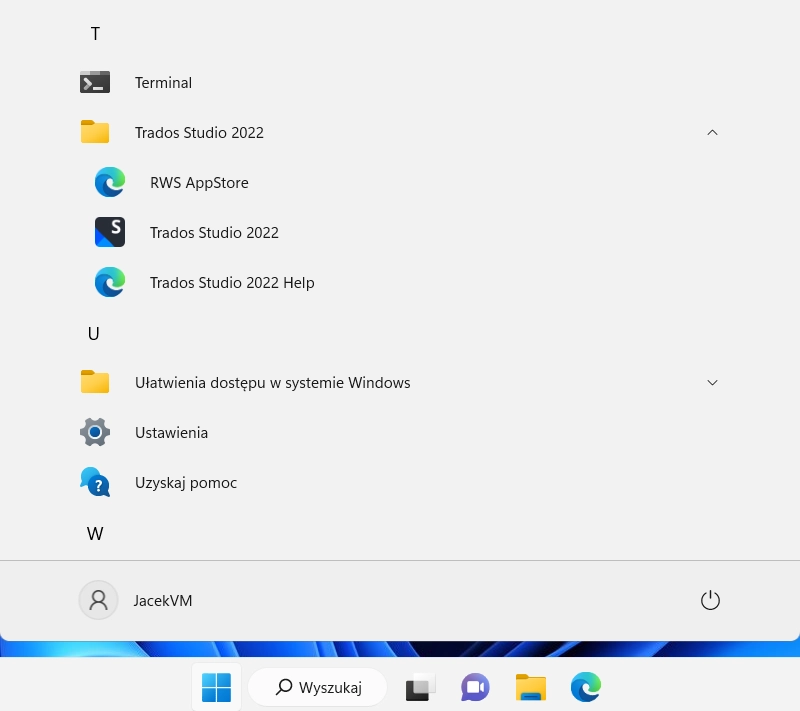Pobranie i instalacja Trados Studio
Pobieranie i instalacja Tradosa Studio odbywa się w kilku prostych krokach.
Na naszym koncie użytkownika w systemie RWS znajduje się zawsze aktualnych instalator Tradosa.
Po zalogowaniu się na koncie (w razie potrzeby instrukcja jest tutaj) przechodzimy do Products & Plans – Downloads. Pobieramy instalator Trados Studio klikając przycisk Download.
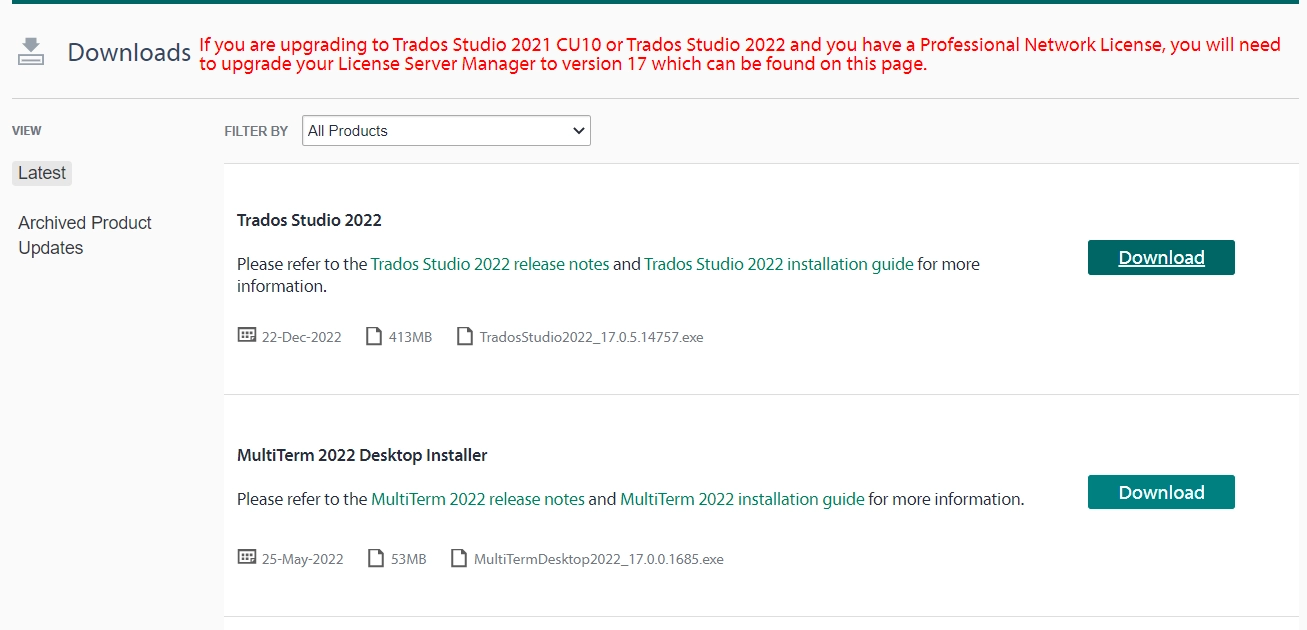
Jeżeli nie widzimy instalatora Tradosa Studio, można skorzystać filtra. Wystarczy przy pozycji FILTER BY wybrać tę wersję, której potrzebujemy.
Rozpocznie się pobierania instalatora.
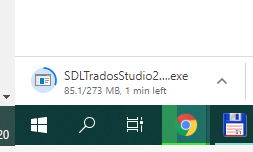
W zależności od używanej przeglądarki internetowej, powyższy widok będzie inny.
Po pobraniu instalatora można zainstalować Tradosa Studio. Na kolejnych ekranach potwierdzamy chęć instalacji, akceptujemy umowę licencyjną i w końcu instalacja się rozpoczyna.
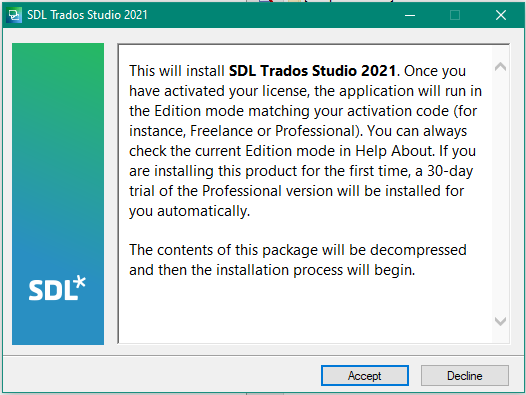
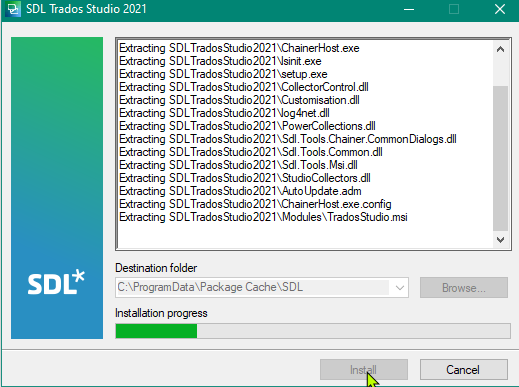
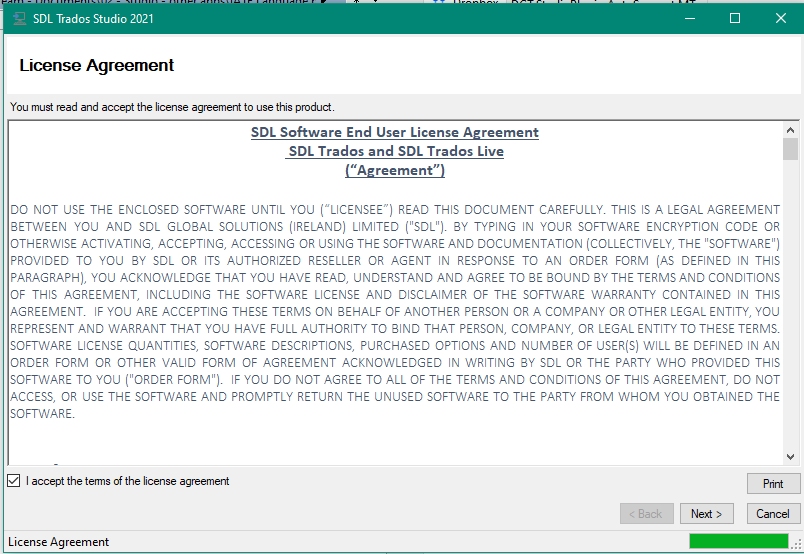
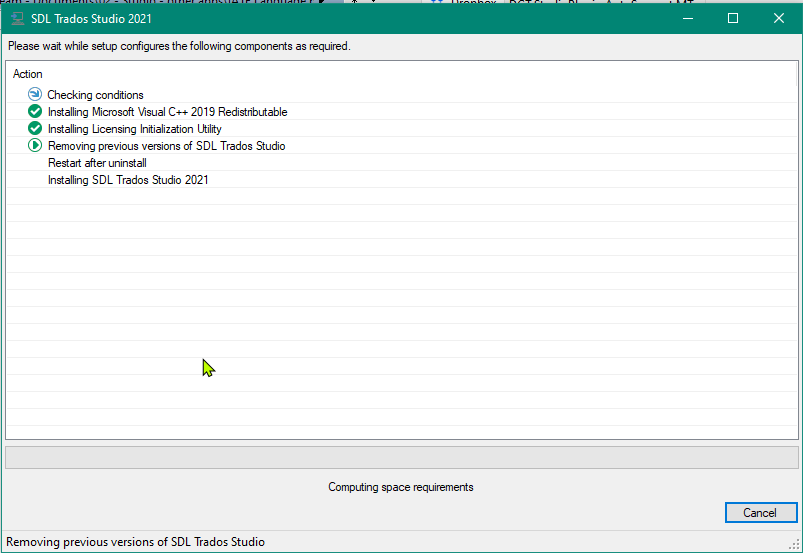
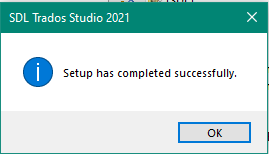
Sukces instalacji zostanie potwierdzony przez stosowny komunikat.
Na pulpicie pojawi się skrót do uruchomienia Tradosa Studio w takiej wersji, jaką zainstalowaliśmy.
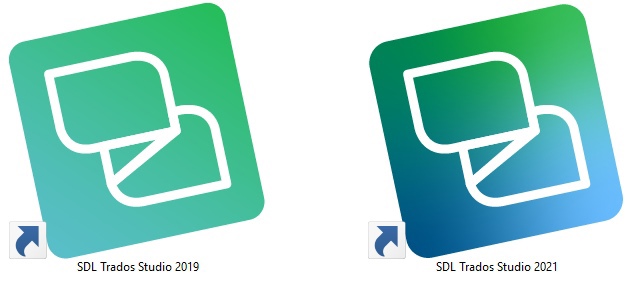
W Menu Start naszego Windowsa skrót do Tradosa Studio również się pojawi.
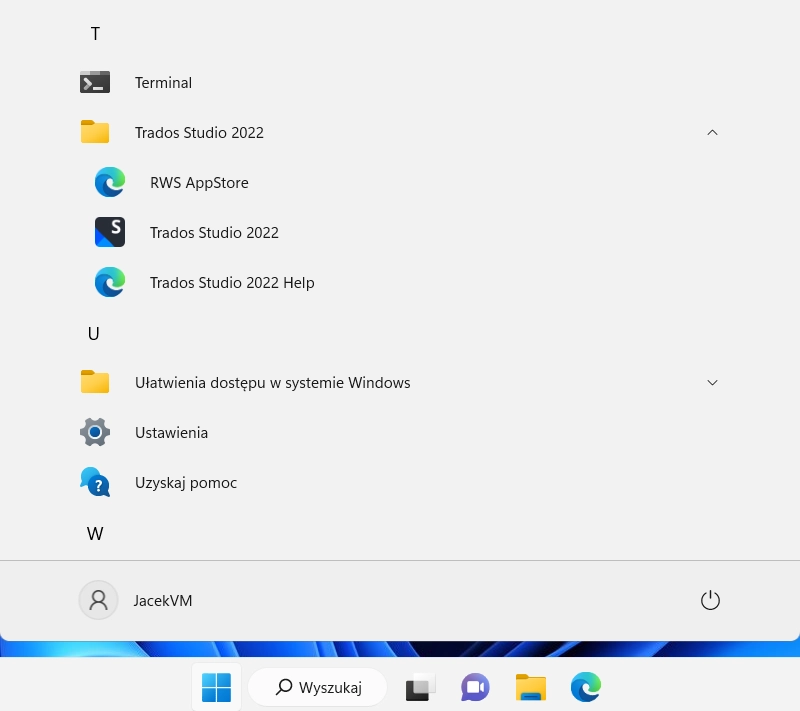
Co zrobić po instalacji Trados Studio?
w zależności od modelu licencjonowania, którym wybraliśmy.